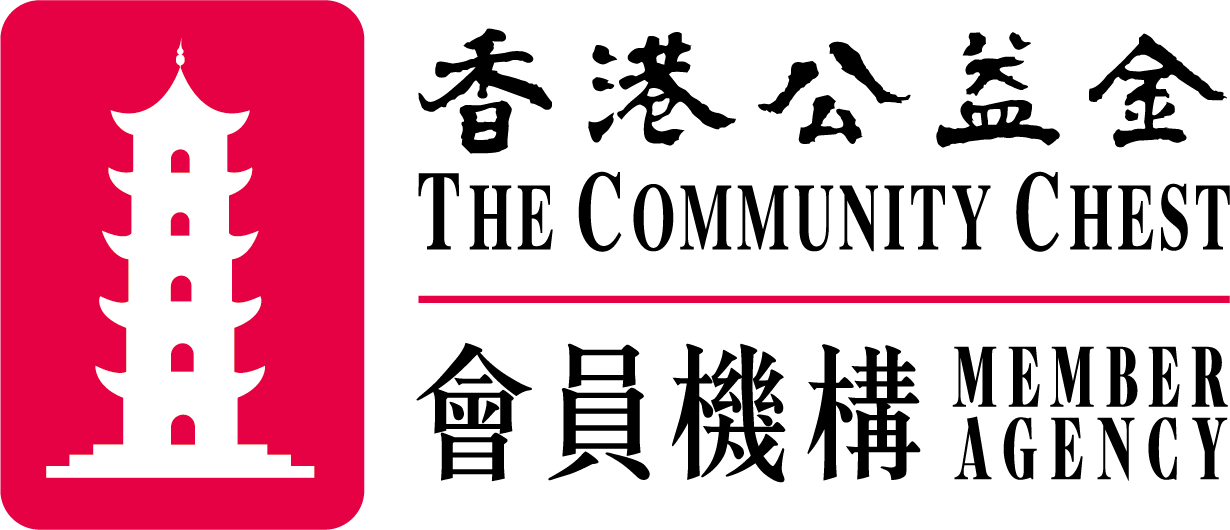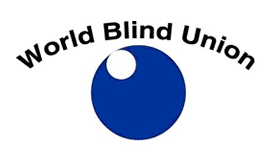通訊刊物
第13期 (2007年4月版)
香港失明人協進會
無障礙數碼科技通訊 第十三期
Accessible Digital Technology Newsletter (AD Tech) Issue no.13
2007年4月
編者的話
大家好﹗新一期的數碼科技通訊月刊又和讀者見面了﹗
今期的輔助器材及相關產品概覽,為大家介紹一個免費軟件—DSpeech,這是個能將文字檔案轉成聲音格式的軟件,功能十分全面,可以由用家自訂項目之多樣化,足以令你有意料之外的驚喜。用它來將文件、筆記、參考書、會議記錄、冗長的參考資料以及電子版的小說,轉錄成 MP3 檔,放到便攜式的流動裝置上,便可隨時隨地拿出來收聽欣賞了。
此外,今期的IT 應用小貼士,也有幾段解決電腦應用上疑難的方案,值得參考。
至於有用網址方面,今期為大家搜羅了好幾個有關電器知識的網址,在裡面你可以找到最新的電子產品和家庭電器的資料,以及相關的知識。
近年的科技發展,正在以幾何級數的速度前進,藉著現代的科研成果,可以為視障人士在生活和工作上,帶來不少突破性的改善與方便。在今期的視障輔助技術發展消息速遞的環節裡,就為大家帶來幾段國內外的相關訊息。首先要多謝其中有國內的讀者給我們寄來一篇、呼籲為失明人士清除生活和網絡上障礙,以及有關方面為此作出回應的報導稿件。同時,我們也很高興繼續收到更多香港讀者的投稿,分享其個人的經驗;內容很是實用和有參考價值。對於大家的熱情支持,我們致以誠摯的感謝﹗有了你們的提供,不單是豐富了通訊的內容;透過彼此的互動和更多的參與,還可以使在大家心中這片同一的天空,耀出更絢麗的彩虹
本期內容
甲部
視障輔助技術發展消息速遞
1. 英國廣播公司( BBC)開始將 iPlayer進行用家測試
2. 為新構思的數碼顯示屏閱讀器進行測試
3. 鄭州的交通紅綠燈會講話
4. 國內為盲人清除障礙的呼籲和迴響
乙部
輔助器材及相關產品概覽
DSpeech
丙部
IT 應用小貼士
應用技巧炒集錦:
丁部
有用網址介紹
家庭電器知識:
******************************************************
如果你們覺得這個通訊不錯,歡迎你們向其他朋友推薦訂閱這份免費的通訊。訂閱詳情,請參閱本通訊最後部份。
甲部
視障輔助技術發展消息速遞
1. 英國廣播公司( BBC)開始將 iPlayer進行用家測試
英國廣播公司(BBC)開發了一具嶄新的在線多媒體內容播放器,這台名為'iPlayer'的器材樣品將會在下月由一百位視障人士進行測試。
這台播放器能為英國的使用者,帶來網上串流的視聽之娛;還包括英國廣播公司在播出節目後的七天內的電視廣播,以及稍後推展至電台的廣播節目。而這項服務將會包括提供已經內置在節目裡面的語音描述
早在2003年 iPlayer 計劃已經開展,它的「顯示設定方案」能讓用家自訂內容中的字型大小,可以調整顯示屏的色彩、反差、字距和字母間的距離;還可以將內容整合成線性以方便使用屏幕朗讀的使用者,在進行導覽時更為容易。
該公司的新媒體無障礙內容高級監製福特威廉斯(Gareth Ford Williams)表示iPlayer 為適用於英國廣播公司的網頁和其他在線功能,「創造一個全無障礙介面」的模塊。長遠而言,計劃全部網頁都能達致這項功能,福特威廉斯說︰「屆時你可以在任何一台個人電腦上登入,而將你的個人設定移植進去。」
在外界人士對這項服務進行測試之前,已經將 iPlayer 配備給該機構內部的視力受損員工進行了測試,並將意見向開發小組匯報。福特威廉斯表示該公司的新媒體無障礙工作團隊,在未來會同時收集經由BBC 2.0 網頁使用者的網誌,以及現時使用群組所提供的回應,編排和整合所回報的意見。
英國廣播公司「BBC 2.0」網誌的作者,也是 web analytics consultants net-progress
http://www.net-progress.co.uk/ 的總監保羅卡頓說︰「數據現正在逐步建立中。在現階段是要令這項計劃具備有徹底的延展性。它可提供給用家自訂的程度,聽起來實在叫人興奮。所以,假如你在本星期錯過了 BBC2 網頁裡面 Torchwood 的語音描述版本,可以登入 iPlayer 的網址,那麼你就可以聽取語音描述和全部的內容了。」
雖然 iPlayer 將會在2007年四月正式推出,但福特威廉斯曾經表示,他們第一次推出的版本,並不是完結版;在未來的兩年中,仍然會作出很多跟進。
2. 為新構思的數碼顯示屏閱讀器進行測試
西班牙一間公司宣佈,已經開發了一個軟件,可以讓視障人士,用它來讀取家居電子產品和超級市場結帳櫃檯數碼顯示屏上的資料。
這台顯示器能令視障人士每天都可用它來讀取有顯示的、包括動態的資料;例如微波烤爐和電水煲上的電子計時數字,公共運輸工具車站和超級市場櫃檯屏幕上的資料。
這個裝置是結合了能夠安裝軟件和應用程式有內置照相機的智能手機,以及個人數碼助理(PDA)上來進行操作的方法。當要讀取顯示屏上一些資料時,用者只需手持流動裝置,在近距離下抓取它的影像,然後系統會將它轉譯,最後由語音輸出技術,將內容高聲朗讀出來。
開發這項技術的西班牙公司(Robotiker-Tecnalia) 網址︰( http://www.robotiker.com/ ) 首席研究員艾高雅絲莉芭(Igone Idigoras Leibar)向當地的傳媒解釋︰「為了幫助使用者正確地捕捉屏幕上的影像,這台裝置能以語音輸出來作出導向指引;例如︰它會說出︰「影像中沒有資料顯示。」又或者說︰「將照相機向右移就會有資料出現。」等等。」莉芭還表示︰「因為由視障人士進行使用者測試才剛開始,我們的構思並不是要使用者在計劃完結時才參與,而是好像現時的情況一樣,用家在計劃的初始階段,就參與開發。」為了確保這台裝置在不同的照明環境下,都可以發揮其用途,現正開始由八十位使用者,各自以他們家中為數共達五百件家庭器具,配合不同類型的數碼照相機來進行測試。
去年十月,在西班牙國家盲人組織所主辦的一項,幫助視障人士的辨識技術研究方案比賽中,這項顯示器計劃,嬴取了獎金高達二十四萬歐元的最高獎項。
當這個裝置最後模式的測試和功能表現評估一旦完成後,預計在2008年便可推出。
3. 鄭州的交通紅綠燈會講話
根據中廣新聞網的報導最近在河南鄭州街頭的行人過路紅綠燈,也走高科技路線,會開口告訴行人現在是什麼燈號,可不可以過馬路。
鄭州交警單位表示,對失明的人或是色盲人士而言,紅綠燈號一點幫助都沒有;為了照顧過馬路的視障民眾,他們採用和安裝了會說話的過路紅綠燈。每當紅燈亮起的時候,行人會聽到「紅燈亮,禁止通行。鄭州交警請您遵守交通法規,做個文明市民。」當綠燈亮起的時候則會說「綠燈亮,請通行。鄭州交警祝您一路平安。」
4. 國內為盲人清除障礙的呼籲和迴響
三月四日,一位山東的盲人朋友劉志偉在網上發帖,懇請正在北京參加政協會議的委員張海迪,呼籲國家相關部門以及全社會為盲人清除他們腳下的路—盲道以及心中的路—互聯網上的重重障礙。
先說說這盲人腳下的路—盲道吧。目前,雖然我國大多城市都已修建了盲道,但是相應的宣傳工作卻沒跟上,人們對這新鮮事物缺乏根本的認識和瞭解,因此也就出現了盲道上障礙重重,盲人不敢走盲道的現象。劉志偉在他的帖子中這樣寫道:
"站在盲道上放眼望去,這哪是盲道啊!分明是個超級雜貨鋪!小到賣雞蛋的、賣早點的,大到汽車、摩托車..什麼都有!您說,這樣的盲道,我們盲人趕路嗎?走著走著就撞到汽車了,它若是停著的還好,要是開著的,我們不就沒命了嗎?……”
關於心中的路—互聯網方面,目前盲人遇到的最大障礙就是網站用來保護用戶個人隱私以及保障網站安全所使用的驗證碼了。或許這些網站的創建者以及相關工作人員沒有想到他們還有著一批使用屏幕閱讀軟件來操作電腦的盲人用戶。這小小的,對於健全人來說輸入起來不費吹灰之力的驗證碼,卻無時無刻不在困擾著廣大盲人網民們。劉志偉希望通過海迪姐姐的呼籲,引起各大網站對這個問題的重視。
帖子發出後,"南方日報”前方兩會特派記者把帖子中提到的建議轉交給了代表委員。張海迪委員親自給劉打電話,並許諾將寫進提案,"請全國500萬盲人朋友放心”;敬一丹委員表示將在《東方時空》節目裡呼籲全社會多關愛殘疾人。三月六日,奧一網、天涯社區、新浪等全國五家網站負責人聯合表態,理解並接受劉志偉的建議,將共同為"網絡無障礙”而努力。
新浪總編輯陳彤:
還沒想到有這麼多盲人網友,更沒想到還有盲人網友在我們新浪開博客。我們馬上叫技術部門加緊研究一下,爭取早點解決這個問題。
十分敬佩他們的工作效率,一周之後,新浪便增加了語音報讀驗證碼的功能。
南方網負責人說,南方網目前沒有在任何一個地方設置驗證碼。我們今後在確保網絡安全的同時,也一定會充分地考慮為盲人上網提供便利。
天涯社區主編宋錚:
我們已經取消了驗證碼,而改用更人性化的管理和其他技術手段來保證網絡安全。
騰訊網總編輯陳菊紅:
騰訊網的用戶很龐大,以前確實沒有考慮到這個問題。我馬上和分管這塊業務的部門溝通,看怎麼能夠最快進度地解決。
關於驗證碼原帖之出處的奧一網負責人表示:
對驗證碼的改善,奧一網支持,並將在技術和產品上予以關注,並在成熟時機推出面向失明人士的註冊登錄系統。也希望國內互聯網行業為殘疾人士分享互聯網和科技進步的成果共同努力,最終實現分享信息無障礙。
就盲道的問題,政協委員李秉記載看了"南方日報”相關報道的當天,就起草了"關於加強盲道建設立法保障,實行監督檢查的建議”,並表示將儘早把該建議遞交大會。李秉記提出了四點建議。首先要將盲道建設納入政府職責,並加強立法,大力保護盲道。其次,相關部門對盲道設施的管理使用實行監督檢查;加強對盲道重要性的宣傳,使社會瞭解盲道,理解殘疾人,自覺愛護盲道設施。宣傳盲人中自強不息的典型,可以讓社會各界更理解和瞭解盲人,更支持殘疾人事業。弘揚社會文明環境。第三,建設盲道時,應該徵集盲人們的意見,建設出更適合他們的盲道。此外,應合理化佈局城市盲道,盲道的建設應該先重質量,而不是重數量。城市的盲道建設需要花費一定資金,我們進行盲道的建設,就應該考慮其實用性,不應只做表面文章,建"形象工程”。
作為民政部前副部長的李寶庫則提出了一個極具可行性的建議,建立一部《無障礙建設法》,是保障殘疾人權益的當務之急。
投稿人:「黑眼睛」
(編者按:"盲道”在香港稱為"引路徑”;《東方時空》是中央電視台頗受關注的實事新聞節目。)
+++++++++++++++++++++++++++++++
乙部
輔助器材及相關產品概覽
DSpeech
DSpeech 可以把文字轉為語音,然後朗讀出來,也可把語音存檔至 mp3 或 wave聲音檔。另外程式還提供自動語音辨識功能,只要各下懂得編寫 DSpeech 的電腦編程語言,就可讓電腦和你對話,甚至可以執行你說出的指令。
它佔用電腦的資源不多,不需執行任何安裝程序,也不會修改系統登錄檔案;在下載回來後,只需解壓縮就可以直接使用了。還有程式是完全免費的呢﹗
最低系統要求:
電腦系統需要具備運作正常的聲效咭、麥克風及揚聲器。如果使用附有麥克風的耳機,對語音辨識的準確度或會更高。另外硬碟需要足夠的空間來儲存聲音檔。而屏幕解像度,需要調校至最小 1024X768。
DSpeech 可以在視窗 NT, 2000, XP 及 Vista 系統上執行。為了發揮程式全面的功能,系統最好安裝了微軟的 SAPI5.1 SDK 套件,這個 SpeechSDK51.exe 檔案可以在微軟的英文網頁下載,網址如下:
http://www.microsoft.com/downloads/details.aspx?FamilyID=5e86ec97-40a7-453f-b0ee-6583171b4530&DisplayLang=en
使用中文 JAWS 的朋友,如果你的中文 JAWS 能夠在電腦上正常運作,表示這個套件已經安裝妥當,那就無須重複安裝了。
如果閣下使用的是簡體中文視窗,可考慮在上述網址下載並安裝微軟 SpeechSDK 5.1 語言增強套件 (SpeechSDK51LangPack.exe) ,它或可讓 DSpeech 朗讀簡體中文檔案,又或能讓程式可聆聽普通話,由於筆者未有機會進行測試,所以未能提供證明屬實的資料。
軟件特色:
雖然 DSpeech 的視窗介面及說明文件,同樣都是英語,但如果配合適當的中文朗讀引擎,也可朗讀內容為中文檔案。
執行程式後,可以在應用視窗內的文字編輯框即時輸入文字,也可用下列的操作步驟,開啟一些文字檔案,
「File(alt+f) / Open(o)」 - CTRL+o
程式支援的檔案格式包括純文字檔(*.txt)、 Microsoft Word 檔案(*.doc)、Rich Text 檔案(*.rtf)及 HTML 網頁檔案(*.html)。另外還可以支援 PDF 檔案(*.pdf),但必須先下載並加入相關的插件。
如果打開視窗的編輯(Edit)選單,發現除了可作一般的複製、剪下及刪除等編輯功能外,也可刪除不必要的起行符號(carriage return),好讓程式在朗讀時更加流暢自然。
在朗讀之前,你可在內容適當的地方寫入一些特別的指令,讓它在朗讀期間自動執行相關指令,例如:
* 讓不同的人聲朗讀不同的句子,好像找來數個義工為你朗讀一樣;也可營造出一個她們在互相傾談的效果.
* 加入靜音.
* 改變朗讀速度、音量及語調.
* 串出英文字.
* 加強某一句子的語調.
* 可以執行其他程式或檔案.
* 朗讀另一個純文字(*.txt)檔案.
* 播放聲音檔案,例如朗讀電子書的時候,可在每個章節完結後,加上特別的聲音效果。另外程式也具有即時錄音功能,錄製後可把聲音檔案加進內容裡面,這樣可在電子書加上你親自說出的評論.
* 停止朗讀.
* 完全關閉 DSpeech.
* 在轉譯聲音檔時將檔案分割.
上述各種指令,可在文字編輯框裡按 shift+f10 的快速選單找到。
程式也提供很多選項設定,包括:
* 可設定在啟動程式後,自動開啟上一次工作的文字檔案,並跳到當時離開工作的位置,然後讓程式由此處開始,繼續朗讀下去。
* 可設定每個聲音檔案的時間長度,如果聲音檔案超過已設定的時間,會自動把檔案分割。
* 可設定 mp3 聲音檔需要體積相對較細小的檔案,還是要音質較佳但體積教大的檔案,也可以在兩者之間作出取得平衡的設定。
* 可獨立調校每個人聲的朗讀速度、音量及語調。
* 可調校音頻樣式(Audio format)的參數,例如一些朗讀引擎所採用的「22kHz 16bit mono」。程式會自動取得最佳設定值。
* 還有其他選項設定。
完成編輯及搞定選項設定後,你可以把朗讀的語音和加入的音效
* 播放出來。
「Speak」 ,alt+s
* 轉為 mp3 聲音檔或 wave 聲音檔。
「File(alt+f) / Save wav or mp3 as(s)」 - Ctrl+Shift+S
另外還有以下功能:
* 可朗讀在剪貼簿內的文字,當剪貼簿內的文字一旦改變時,程式也能自動把它朗讀出來。
* 可以把多個文字檔案,一次過轉為多個聲音檔案。
* 支援使用指令模式(Command Line)來轉檔,無須在它的應用視窗操作。
* 使用簡單的電腦編程語言,你也可讓電腦聆聽你的說話,然後透過語音回應,又或執行你說出的指令。而部份程式的例子也可在文字編輯框按 shift+f10 找到。
* 支援兼容 SAPI4 或 SAPI5 的朗讀引擎。
鍵盤快速鍵:
在 DSpeech 的應用視窗內,大部分的指令,都可由快速鍵來操作。除了在視窗的主選單找到一般功能和其快速鍵之外,還有以下的一堆:
F1 - 把焦點移到文字編輯框。
F4 - 暫停或繼續朗讀。
F5 - 停止或開始朗讀。
F6 或 alt+ 向上鍵 - 朗讀上一行文字。
F7 或 alt+ 向左鍵 - 朗讀現時一行文字。
F8 或 alt+ 向下鍵 - 朗讀下一行文字。
F9 或 alt+ 向右鍵 - 由現時焦點的一行開始讀下去。
F11 - 切換至系統的上一個朗讀人聲。
F12 - 切換至系統的下一個朗讀人聲。
Escape - 停止朗讀。
Alt+1 -減低朗讀音量。
Alt+2 -增加朗讀音量。
Alt+3 - 減低朗讀速度。
Alt+4 - 增加朗讀速度。
Alt+5 - 降低朗讀語調。
Alt+6 - 升高朗讀語調。
指令模式(Command Line):
下面提及的指令,可在系統「執行」的對話盒中輸入,也可以在 DOS 指令模式輸入。無論如何,關鍵在於要輸入程式和檔案的完整路徑。以下假設了程式位於 c:dspeech 資料夾。
要讓 DSpeech 打開支援的文字檔來進行編輯,可輸入:
C:speechDSpeech.exe 檔案的整個目錄路徑
要把一個可支援的文字檔轉為 mp3 聲音檔案可輸入:
C:dspeechDSpeech.exe /mp3 來源檔案的整個路徑 目的檔案的整個路徑.mp3
要把一個可支援的文字檔轉為 wave 聲音檔案可輸入:
C:dspeechDSpeech.exe /wav 來源黨的整個路徑 目的檔案的整個路徑.wav
試用心得:
在程式的資料夾內可找到 DSpeech (ENG).txt 說明文件,但裡面的英語看來有點怪怪的,有些地方甚至未能提供正確的說明。
最好不要更改音頻樣式(Audio format)的設定,它會根據你選擇的朗讀人聲而自動選取最佳的項目。
如果要在內容加入聲音檔,請確定聲音檔的音頻樣式和程式現時的設定相同,否則在檔案轉譯的過程時,可能會出現程式錯誤的情況。
此外,筆者在測試程式的語音辨識功能時,還發現笑話百出呢!看來微軟的 SAPI5.1 語音辨認技術,還有很大的改進空間,現時不要對她抱有太大的期望。
DSpeech 網址:
http://dimio.altervista.org/eng/
+++++++++++++++++++++++++++++++
丙部
IT 應用小貼士
應用技巧炒集錦:
1. 問:我的視窗系統的音量,曾經被人徹底關掉,那時我非常苦惱,因為我需要使用讀屏軟件才可操作電腦。終於唯有找哪人回來請他重新開啟系統的音量。究竟有沒有方法來被面再次發生類似情況呢?
答:你可安裝免費的 Quickmix 軟件,它能儲存視窗系統的音量設定,在有需要時可快速回復音量的設定。請依照以下的步驟進行:
a. 首先請打開以下超連結下載 Quickmix 軟件至電腦
http://www.jfwlite.com/QuickMixIn.EXE
b. 下載回來後請執行 quickmix.exe 檔案,並依照屏幕的只是把軟件安裝妥當。
c. 按 control+escape r 或 win+r 打開視窗系統的執行對話盒,輸入 sndvol32 ,之後按輸入鍵打開「音量控制」的視窗。
d. 搞定所有音量設定(包括調整播放音量的設定和調整錄音音量的設定),然後關閉視窗。
e. 打開以下選單項目,執行 Quickmix 程式
開始 / 程式集 / Quickmix / Quickmix
f. 確定選取了系統的混音器,也確定裡面的播放控制(Play Control)及錄音控制(Recording Control)的核取方塊都已核取。
g. 按儲存(Save...)按鈕,輸入檔案名稱,後按輸入鍵,儲存音量設定。
h. 瀏覽至剛儲存 Quickmix(*.qmx)的檔案,然後為該檔案「建立捷徑」。
i. 可把有關捷徑搬到桌面去,並且加上快捷鍵。只要啟動該捷徑,視窗系統的音量便會按照你的設定還原。
j. 當然也可把該捷徑複製至「開始」選單的「啟動」資料夾中;每次啟動視窗系統時,會自動還原音量的設定。
2. 問:我有一個 USB 手指儲存裝置,我已經把 NVDA 讀屏軟件複製至裝置中。想問在每次連接裝置到電腦時,可不可以自動執行 NVDA 呢?
答:可以,請依照以下步驟去做:
a. 連接你的 USB 儲存裝置至電腦系統.
b. 開啟「記事本」.
c. 寫入以下三行內容,
[autorun]
open=nvda vda.exe
action=”執行 NVDA”
這是假設了程式是位於主目錄下的「nvda」資料夾中,否則就要作出適當的修改.
d. 請以檔案名稱為 autorun.inf 來儲存檔案,而這個檔案需要存放在 USB 裝置的主目錄內,例如裝置是位於磁碟機 h: ,檔案的整個路徑就是 h:autorun.inf
請別忘記在「檔案類型」的下拉方塊選取「所有檔案」項目,才按下「儲存」按鈕.
e. 然後可依照正常的程序拔出裝置,再重新連接,查看是否成功。有些視窗系統會彈出揀選執行動作的對話盒,而「執行 NVDA」的項目多數是第一項,只要按輸入鍵就可啟動程式。
f. 只要把程式的路徑和描述作出適當的修改,同樣情況也可套用至其他可攜式的讀屏軟件,例如「晨光2007」,又或套用至其他儲存媒體如 cd 光碟片中。
3. 問:如何設定最新版本的 Skype ,讓使用讀屏軟件的朋友更加易於操作?
答:請在 Skype 的應用視窗打開「檢視(alt+Z)」選單,設置下面選項的設定:
「精簡模式(W)」不核取.
「在各分頁顯示文字(U)」已核取.
「輔助工具設定(V) / 延展式鍵盤功能導引(Y)」已核取.
「輔助工具設定(V) / 簡化的圖片(Z)」已核取.
請打開 Skype 的「設定選項」對話盒
「功能(alt+X) / 設定選項(Z)」
確定在「總覽」選項的「顯示動畫版表情符號」的核取方塊不核取,然後按輸入鍵關閉對話盒。
4. 問:我經常使用 JAWS 讀屏軟件,如何為最新版本的 Skype 安裝指令集?
答:可啟動以下超連結直接下載相關檔案:
http://kirk.dlee.org:8080/skype/jfw-skr390.exe
下載後執行「jfw-skr390.exe」檔案,依照畫面的指示安裝就可以了。另外你也可瀏覽至下面網址,看看有否更新版本的指令集:
http://www.dlee.org/skype
5. 問:事緣是我最近安裝了更新版的 AVG 7.5 防毒軟件,但卻原來是預設了每天自動掃描硬盤一次,動輒也要花上十數分鐘甚或一小時,(視乎硬盤存取資料的速度)。在掃描期間,處理器工作效率會被拖得很慢,使人非常困擾。後徵得有經驗人事透露,一般家庭用家並不大需要每天讓防毒軟件掃描硬盤,除使人困擾外更對硬盤有損害,只要定期一至兩周手動開啟掃描程序掃描一遍就足夠了。因此以下小弟提供更改自動掃描的方法,希望會對部份朋友有幫助。謝謝!
投稿人:「盧海」
答:關閉防毒程式(AVG 7.5)的每日自動掃描程序,步驟如下:
1.在桌面選擇 AVG7.5 後啟動捷徑.
2.摁 tab 鍵4次到時間規劃(Scheduler),然後按空格鍵打開相關之內容.
3.上箭咀一下選取基本掃描時間設定(Test plan in basic mode).
4.按輸入鍵打開選項設定,確定焦點在定時啟動掃描程序(Periodically start scheduled antivirus test)的核取方塊上.
5.按空格鍵將核取方塊設定為不鈎選,然後按輸入鍵確定以上改動即可.
+++++++++++++++++++++++++++++++
丁部
有用網址介紹
家庭電器知識:
1. 國美電器 - 家電常識:
http://hk.gome.com.cn/info/list.jsp?Cid=533
2. 太平家庭電器:
http://www.gilman-appliances.com/
3. 中華電器網—知識中心
http://www.chineseea.com/knowledge/index.asp
4. 60個不可不知的家用電器知識 - 家用電器討論區
http://202.99.120.116:82/gate/big5/ce.it168.com/redirect.php?tid=56548&goto=lastpost
5. 生活實用小妙方 - Yahoo!奇摩部落格
http://tw.myblog.yahoo.com/Yun-tw/archive?l=f&id=12
-------------------------------------------------------------------------
好了,這一期的無障礙數碼科技通訊要和大家說再見,多謝大家的支持。如果你還沒有訂閱這份通訊,但希望定期收到這份通訊,可致電郵enewsletter@hkbu.org.hk,於主題一欄輸入"訂閱通訊”,同時請留下你的姓名及聯絡電話。如果你是香港以外的朋友,請提供你所在之國家/地區,省份,城市等資料。這些有關個人的資料僅用於編輯部和讀者間連繫和本通訊發展之參考,本刊物將確保遵守香港《私隱條例》,資料將嚴格保密,不會用於其他用途,也不會在未經你的同意下提供給第三者。通訊將會在每月7號或之前以電郵寄到訂戶之電郵信箱。另外,如你不再希望收到這份通訊,亦可致電郵香港失明人協進會enewsletter@hkbu.org.hk,在主題一欄輸入"取消訂閱”或 "unsubscribe”便可,記得也要提供你的姓名。
編輯小組 :
葉俊賢 (會員)
唐雲明 (會員)
譚銳權 (會員)
卓銘悅 (資訊科技主任)
聲明:本通訊內容所提及的產品及其銷售或代理商,與香港失明人協進會及編輯團隊無利益關係。
=========================================
香港失明人協進會版權聲明:本會乃此通訊的版權擁有者,絕不容許由第三方定期傳閱或複製通訊。本會只容許個別文章(包括資料來源,通訊訂閱詳情和網址)或個別期數的通訊(包括這個聲明)可傳達到個人或群組,但必須明確地向接收者表明如要獲得定期的通訊,必須向香港失明人協進會個別訂閱。有關文章複製、稿件或其他版權方面的查詢,請致電郵 enewsletter@hkbu.org.hk 。
========================================